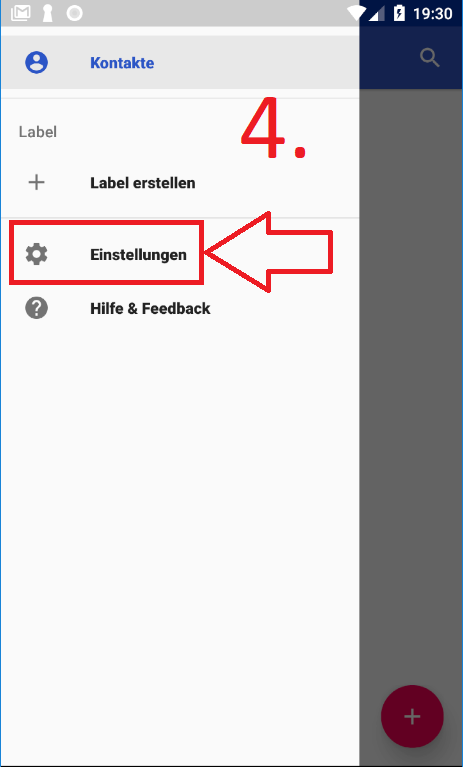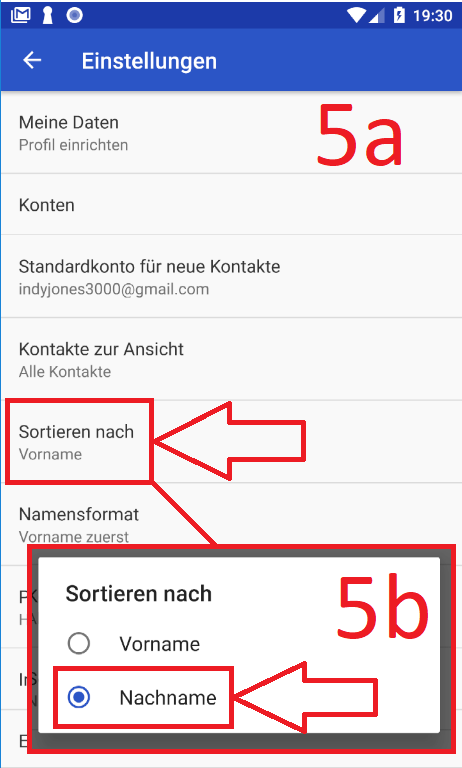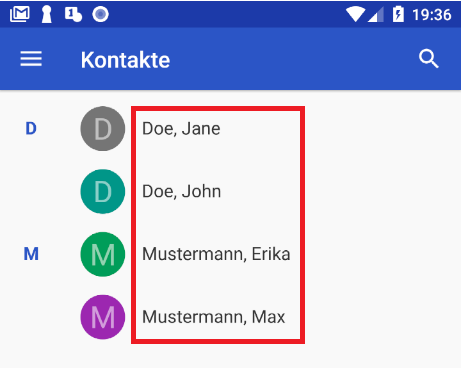Warum sortiert Google Kontakte nach Vornamen?
Bei Google werden Kontakte standardmäßig nach dem Vornamen sortiert, da Google vermutlich davon ausgeht, dass ein Android-Gerät häufiger privat als geschäftlich genutzt wird und du die Vornamen deiner Freunde und Verwandten kennst. Zudem ist das „Du“ in der englischsprachigen Geschäftswelt üblicher als im deutschsprachigen Raum. Somit wird der Vorname auch bei Vorgesetzten und Kunden häufiger verwendet und höchstwahrscheinlich so als Kontakt gespeichert.
Anders verhält es sich jedoch im deutschen Sprachraum, wo das „Sie“ in der Geschäftswelt die Regel ist und geschäftliche Kontakte eher mit dem Nachnamen in der Telefon-App abgelegt werden. Sucht man nun nach einem Kunden oder Geschäftspartner, ist es natürlich viel hilfreicher, wenn diese Kontakte nach dem Nachnamen sortiert in einer Liste stehen.
Wir zeigen dir in diesem Blog-Beitrag unter „Android 8 (Oreo)“ auf einem „Google Pixel XL„, wie du in der „Kontakte-App“ von Google Kontakte nach Nachname sortieren kannst.
Schritt 1: App-Übersicht einblenden
Der erste Schritt besteht darin, die App-Übersicht von Android einzublenden. Tippe dazu mit deinem Finger auf das kleine "Dach-Icon" im unteren Bildschirmbereich und ziehe dieses Icon mit gedrücktem Finger einfach nach oben.
Schritt 2: Kontakte-App öffnen
Nun suchst du in der App-Übersicht nach der Kontakte-App von Google und öffnest diese durch "Antippen des Icons".
Schritt 3: Menü einblenden
Jetzt tippst du in der Kontakte-App ganz oben links auf die "drei übereinanderliegenden Querstreifen", um das Menü einzublenden.
Schritt 4: Einstellungen öffnen
Gehe nun im eingeblendeten Menü auf den Punkt "Einstellungen".
Schritt 5: Kontakte nach Nachname sortieren
Tippe in den Einstellungen auf den Menüpunkt "Sortieren nach" und wähle in dem aufpoppenden Mini-Fenster "Nachname".
Schritt 6: Namensformat ändern (Optional)
Nachdem du die Sortierung geändert hast und die Kontakte jetzt nach dem Nachnamen sortiert werden, bietet es sich zusätzlich an, die Nachnamen in der Liste an erster Stelle anzuzeigen. Gehe dazu in den Einstellungen auf "Namensformat" und wähle im Pop-Up-Fenster "Nachname zuerst".Anschließend sollte die Kontakte-Liste wie im folgenden Screenshot bei dir aussehen (also die Nachnamen an erster und die Vornamen an zweiter Stelle):